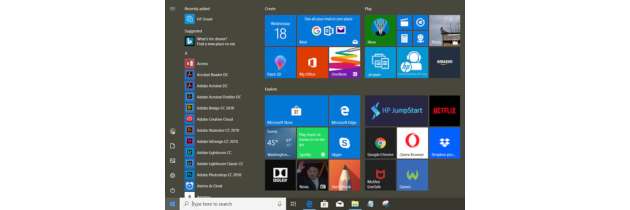Если вы выбрали Windows 10 в качестве основной операционной системы, это еще не всё, что вам требуется. Вам нужно решить, хотите ли вы 32-битный или 64-битный вариант Windows 10. (Аналогично, Windows 10 Pro и Enterprise доступны в 32-битной и 64-битной моделях.)
Содержание:
Сравнение 32-битной и 64-битной версий Windows
Хотя, 32-разрядные и 64-разрядные версии Windows на первый взгляд выглядят и действуют одинаково, в недрах Windows они работают совершенно по-разному. Что вы должны получить? Этот вопрос, без сомнения, кажется немного эзотерическим, но почти каждый новый современный компьютер по уважительным причинам использует 64-битную версию Windows:
- Производительность: 32-разрядная версия Windows - версия, которую все использовали несколько лет назад и многие используют сейчас - имеет ограничение на используемый ОС объем памяти. 32-битные машины Windows могут видеть, максимум, 3,4 или 3,5 гигабайта (ГБ) памяти. Вы можете вставить в свой компьютер 4 ГБ оперативной памяти, но в 32-битном мире всё, что больше 3,5 ГБ, просто недоступно. Оно просто сидит там, неиспользованным. Вот почему в наши дни вы видите 32-битную Windows только на крошечных, дешевых планшетах и мобильных устройствах.
64-разрядная версия Windows открывает память вашего компьютера, поэтому Windows может видеть и использовать более 4 ГБ - фактически намного больше. Если вам необходимо получить доступ ко всей, большей памяти, спорить не о чем. Через пару лет вполне вероятно, что 3,5 ГБ начнут чувствовать себя сильно ограничено.
Запомните. Несмотря на то, что здесь задействовано много технических умозаключений, простой факт заключается в том, что программы становятся слишком большими, и Windows, как мы знаем, не хватает оперативной памяти для их запуска. Хотя Windows может попытаться это компенсировать, перетасовывая данные на жесткий диск и с него, это значительно замедляет работу компьютера.
- Безопасность: безопасность - еще одна веская причина для запуска 64-разрядной версии Windows. Microsoft ввела строгие ограничения безопасности для драйверов, поддерживающих оборудование на 64-разрядных компьютерах - ограничения, которые просто нельзя было применять в более старой, более слабой (и более совместимой!) 32-разрядной среде.
Предупреждение. И это приводит к основной проблеме с 64-битной Windows: драйверы. Многие люди имеют устаревшее оборудование, которое просто не работает ни в одном 64-разрядном варианте Windows. Их оборудование не поддерживается. Производители оборудования иногда решают, что не стоит тратить деньги на создание надежного 64-разрядного интеллектуального драйвера, чтобы старое оборудование работало с новой операционной системой.
Прикладные программы - это совсем другая история. 64-разрядная версия Microsoft Office 2010 печально известна тем, что вызывает всевозможные головные боли. Лучше работать с 32-разрядным Office 2010, даже в 64-разрядной системе (да, 32-разрядные программы, по большому счету прекрасно работают на 64- битовых системах). Office 2013 и 2016 не имеют 64-разрядных версий; они отлично работают на 32-битной или 64-битной Windows. Некоторые программы не могут использовать преимущества 64-битной версии. Так что не всё сладко и светло.
Теперь, когда вы знаете плюсы и минусы, вам нужно учесть еще одну вещь: что поддерживает ваш компьютер? Для запуска 64-битной Windows ваш компьютер должен поддерживать 64-битные операции. Если вы купили компьютер после 2005 года или около того, у вас всё в порядке - практически все ПК, проданные с тех пор, могут работать с 64-разрядной версией. Но если у вас старый компьютер, вот простой способ проверить, может ли ваш текущий компьютер обрабатывать 64 бита: перейдите на сайт SecurAble по адресу www.grc.com/securable.htm. Следуйте инструкциям, чтобы загрузить и запустить программу SecurAble. Если ваш компьютер может обрабатывать 64-битные операции, SecurAble сообщит вам об этом.
Если у вас есть устаревшее оборудование - принтеры, сканеры, USB - модемы и т. д. - которое вы хотите использовать с компьютером Windows, сделайте себе одолжение и придерживайтесь 32-разрядной версии Windows. Маловероятно, что вы начнете ощущать ограничения в 32 бита до тех пор, пока ваш нынешний ПК не достигнет своего пика. С другой стороны, если вы начинаете с совершенно нового оборудования - или оборудования, которое вы купили в последние три или четыре года - и планируете работать на своем текущем ПК в течение долгого и долгого времени, 64-битная Windows имеет больше смысла. Хотя, если однажды ночью наткнетесь на неизвестный драйвер, возможно вы нас проклянете. Но в конечном счете, вы будете лучше подготовлены к будущему.
Какую версию Windows вы используете прямо сейчас
Возможно, вам будет интересно узнать, какую версию Windows вы используете на своем текущем компьютере.
Вот простой способ это узнать:
- Если у вас есть экран «Пуск», похожий на тот, что показан на рисунке ниже, у вас версия Windows 8, 8.1, RT или RT 8.1.
Если у вас нет начального экрана, перейдите к шагу 3.
- Проведите пальцем справа экрана или наведите курсор мыши в правый нижний угол, выберите «Изменить настройки ПК». Нажмите или коснитесь ПК и устройства, затем информация о ПК. Вы получите отчет, подобный показанному на следующем рисунке.
- С другой стороны, если у вас есть рабочий стол, подобный показанному на предпоследнем рисунке, вы используете какую-то версию Windows 7.
Если вы не видите рабочий стол, подобный показанному на этом рисунке, перейдите к шагу 5.
- На рабочем столе, нажмите кнопку «Пуск» в левом нижнем углу, затем "Панель управления", "Система и безопасность". В разделе «Система» выберите «Просмотр объема оперативной памяти и скорости процессора».
Вы увидите отчет, подобный показанному на последнем рисунке.
- Если ваш компьютер не похож на первый или предпоследний рисунок, следуйте инструкциям в шаге 4.
Эти шаги также работают для Windows Vista и XP.
Стартовый экран, подобный этому, является мертвой раздачей для 8, 8.1 или RT.
На этой машине запущена 64-bit Windows 8.1 Pro.
Здесь рабочий стол Windows 7.
Это Windows 7 Pro Service Pack 1, 64-bit.
Если у вас уже установлена 64-битная система, вам следует перейти на 64-битную версию Windows 10. Если у вас сейчас 32-битная система, зайдите на сайт Стива Гибсона, как упоминалось выше.